开启电脑弹出提示窗口“驱动器中没有软盘”等内容。遇到这样的情况该如何解决问题?今天小编教大家解决关于驱动器中没有软盘问题的办法。情况一、如果电脑有软驱,出现此种情况是由于上次关机前使用了软驱,但是在系统窗口还没有退出的情况下,直接取出了软盘,因此每次调用我的电脑,就会提示插入软驱。 解决方法如下:插入一张软盘(没有软驱,将光盘放入光驱也可以),随便点击里面的内容,或者拷贝一个文件进去,等拷贝完毕,再关闭我的电脑等窗口,再取出软盘,重启电脑即可。 情况二、如果电脑不存在软驱但启用了软驱,可将软驱禁用。具体步骤如下: 开机按DEL进BIOS,选择:STANDARD CMOS FEATURES,将里面的子项按如下设置:DRIVE A : 设置为 None DRIVE B : 设置为 None 按F10 保存,输入“Y”回车即可。
如果故障依旧,建议先查杀一下木马,修复一下系统试试。如果问题还未解决,可以按如下步骤解决:1、开机按F8不动到高级选项出现在松手,选“最近一次的正确配置”回车修复。 2、开机按F8进入安全模式后在退出,选重启或关机在开机,就可以进入正常模式(修复注册表)。 3、如果故障依旧,请你用系统自带的系统还原,还原到你没有出现这次故障的时候修复(如果正常模式恢复失败,请开机按F8进入到安全模式中使用系统还原)。 4、如果故障依旧,使用系统盘修复,打开命令提示符输入SFC /SCANNOW 回车(SFC和/之间有一个空格),插入原装系统盘修复系统,系统会自动对比修复的。 5、如果故障依旧,在BIOS中设置光驱为第一启动设备插入系统安装盘按R键选择“修复安装”即可。 6、如果故障依旧,建议重装操作系统。
点击查看:微软官方原版系统下载地址
点击查看:通用pe工具箱U盘启动盘制作工具教程
点击查看:Win10PE在线下载系统一键重装教程
点击查看:通用pe工具箱U盘重装WinXP系统教程
点击查看:通用pe工具箱U盘重装Win7系统教程
点击查看:通用pe工具箱U盘重装Win8系统教程
点击查看:通用pe工具箱U盘重装Win10系统教程